Formeln in Excel-Zellen ganz einfach durch berechnete Werte/Ergebnisse ersetzen.
Kutools für Excel
Erweitert Excel um über 300
Leistungsstarke Funktionen
Normalerweise können Sie eine Formel in einer Zelle ganz einfach durch das berechnete Ergebnis ersetzen, indem Sie das Ergebnis erneut eingeben. Bei einem großen Bereich mit vielen Zellen können Sie diese Zellen zuerst auswählen und dann die Funktion „Inhalte einfügen“ verwenden, um die Formeln durch die berechneten Ergebnisse zu ersetzen. Die Verwendung der Funktion „Inhalte einfügen“ führt jedoch dazu, dass alle Formatierungen des ausgewählten Bereichs verloren gehen, wie z.B. Farbe, Fettformatierung usw.
Das Tool „Zu tatsächlichen Werten“ von Kutools für Excel wird Ihnen Zeit sparen und alle Formeln in den markierten Bereichen schnell durch ihre berechneten Ergebnisse ersetzen.
Wenn beispielsweise eine Zelle die Formel =A2*C19/C12 enthält, wird die Formel in ihr berechnetes Ergebnis umgewandelt und zur Ausfüllung der Zelle verwendet. Wenn eine Zelle den Wert 21.03.2012 im Format Mittwoch enthält, wird die Zelle mit dem Wert Mittwoch gefüllt.
Formeln durch berechnete Ergebnisse ersetzen
Tatsächliche Werte durch angezeigte Werte ersetzen
Klicken Kutools > Zu tatsächlichen Werten. Siehe Screenshot:

Formeln durch Ergebnisse ersetzen
1. Bitte wählen Sie einen Bereich aus, in dem Sie die Formeln durch ihre Ergebnisse ersetzen möchten, wie folgt (siehe Screenshot).

2. Wenden Sie dann das Hilfsprogramm an (Klicken Sie auf Kutools > Zu tatsächlichen Werten). Sie werden sehen, dass sich Spalte N wie folgt ändert. Siehe Screenshots:
 |  | 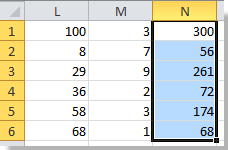 |
Tatsächliche Werte durch angezeigte Werte ersetzen
1. Bitte wählen Sie einen Bereich aus, in dem Sie die tatsächlichen Werte durch die angezeigten Werte ersetzen möchten, wie folgt (siehe Screenshot).

2. Wenden Sie dann das Hilfsprogramm an (Klicken Sie auf Kutools > Zu tatsächlichen Werten). Sie werden sehen, dass sich die Werte wie folgt ändern. Siehe Screenshots:
 |  | 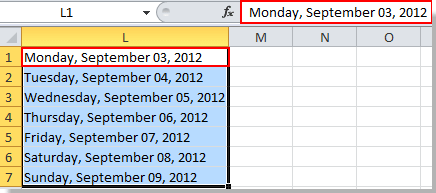 |
Hinweise:
1. Dieses Tool unterstützt das Rückgängigmachen (Strg + Z).
2. Dieses Tool wird alle Formeln in den markierten Bereichen dauerhaft entfernen.
3. Wenn numerische Daten (Zahlen) in der Auswahl vorhanden sind, wird dieses Tool die Zahlen so formatieren, als wären sie Text.
Demo: Formeln ganz einfach durch berechnete Werte/Ergebnisse in Excel-Zellen ersetzen
Empfohlene Produktivitätstools
Office Tab: Verwenden Sie praktische Tabs in Microsoft Office, genau wie in Chrome, Firefox und dem neuen Edge-Browser. Wechseln Sie ganz einfach mit Tabs zwischen Dokumenten — keine überladenen Fenster mehr. Mehr erfahren...
Kutools für Outlook: Kutools für Outlook bietet über 100 leistungsstarke Funktionen für Microsoft Outlook 2010–2024 (und spätere Versionen) sowie Microsoft 365, die Ihnen helfen, die E-Mail-Verwaltung zu vereinfachen und die Produktivität zu steigern. Mehr erfahren...
Kutools für Excel
Kutools für Excel bietet über 300 erweiterte Funktionen, um Ihre Arbeit in Excel 2010 – 2024 und Microsoft 365 zu optimieren. Die oben genannte Funktion ist nur eines von vielen zeitsparenden Tools, die enthalten sind.

